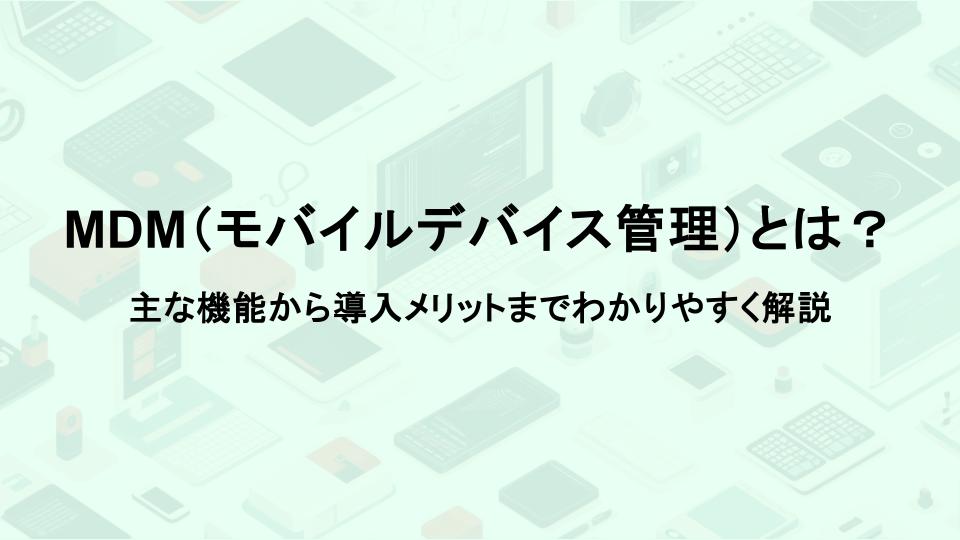記事公開日
最終更新日
キッティングとセットアップの違いとは?PC導入担当者が知るべき基本を徹底解説

新入社員の入社やPCの入れ替えなどで、複数台のパソコンを準備する際に「キッティング」や「セットアップ」という言葉を耳にすることがありませんか?似ているようで実は意味が異なるこれらの言葉、担当者としてその違いを正しく理解できていますでしょうか。
もし、これらの違いが曖昧なまま作業を進めてしまうと、想定以上の時間がかかったり、セキュリティレベルにばらつきが出たりと、後々の業務に支障をきたす可能性があります。
本記事では、企業のPC導入担当者なら必ず知っておくべき「キッティング」と「セットアップ」の基本的な違いを、誰にでもわかるように解説します。それぞれの作業内容やメリット・デメリット、さらには専門業者へアウトソーシングする際のポイントまで網羅的にご紹介します。
この記事を読めば、自社にとって最適なPC導入方法が明確になり、担当者様の業務負担を大幅に軽減するヒントが得られるはずです。
関連記事:PCの導入作業を効率化させるキッティングとは?
キッティングとセットアップの最も大きな違いは「複数台を標準化するかどうか」
まず結論からお伝えします。キッティングとセットアップの最も大きな違いは、「複数台のPCを、企業が定めた統一仕様に標準化するかどうか」という点にあります。
- キッティング:複数台のPCを「同じ仕様(標準化)」に統一するための、組織的・計画的な作業です。
- セットアップ:1台のPCを「使える状態」にするための個別的な初期設定作業を指します。
この2つの違いを、以下の表にまとめました。まずはここだけ押さえておけば、基本的な違いは理解できます。
一目でわかる比較表
| 比較項目 | キッティング (Kitting) | セットアップ (Setup) |
|---|---|---|
| 目的 | 複数台PCの標準化・均質化 | 個別PCの利用開始 |
| 対象台数 | 複数台〜大量 | 主に1台 |
| 作業の視点 | 企業・組織全体の視点 | 利用者個人の視点 |
| メリット | 効率性、均一な品質、セキュリティ強化 | 手軽さ、柔軟性 |
| キーワード | 計画的、統一仕様、マスターPC | 個別設定、初期設定 |
では、それぞれの言葉の意味と具体的な作業内容について、さらに詳しく見ていきましょう。
「キッティング」とは?作業内容と目的を詳しく解説
キッティングとは、PCを業務で利用するために必要な設定作業を、複数台に対してまとめて行うことです。その最大の目的は、全社でPC環境を「標準化」し、同じ品質のPCを効率的に展開することにあります。
利用者が箱から出してすぐに業務を開始できる状態、かつ企業のセキュリティポリシーが完全に適用された状態を目指すのがキッティングです。
具体的な作業内容
キッティングには、以下のような多岐にわたる作業が含まれます。
- マスターPCの作成:1台のPCに見本となる設定(OS、アプリケーション、各種設定)をすべて行い、その設定情報を丸ごとコピーできる「マスターイメージ」を作成します。このマスターを他のPCに複製(クローニング)することで、作業時間を大幅に短縮します。
- ハードウェアの増設・設定:メモリの増設や周辺機器の接続など、企業の標準仕様に合わせてハードウェアを統一します。
- ソフトウェアのインストール・設定:OSのアップデート、業務で利用するアプリケーション、ウイルス対策ソフトなどを、全台に漏れなくインストール・設定します。
- ネットワーク・アカウント設定:会社のネットワークへの接続設定や、利用者ごとのアカウント設定、セキュリティ設定などを事前に行います。
- 管理ラベルの貼付・資産管理台帳への登録:PC一台一台に管理番号シールを貼り、資産管理台帳に登録することで、組織のIT資産を正確に把握します。
「セットアップ」とは?キッティングとの違いを明確化
一方、セットアップとは、主に1台のPCを利用者が使える状態にするための初期設定作業を指します。キッティングが「組織」視点の計画的な作業であるのに対し、セットアップは「個人」視点の個別的な作業というニュアンスが強いです。
具体的な作業内容
セットアップは、PCの箱を開けてから最低限使えるようにするまでの作業が中心です。
- 開梱とPCの物理的な設置:PC本体、モニター、キーボードなどを箱から取り出し、デスクに設置・配線します。
- OSの初期設定:PCの電源を初めて入れた際に表示されるガイドに従い、言語や地域、Wi-Fi接続、Microsoftアカウントなどの設定を行います。
- インターネット接続設定:有線LANまたはWi-Fiに接続し、インターネットが使える状態にします。
- 最低限必要なソフトウェアのインストール:Webブラウザやチャットツールなど、すぐに使うアプリケーションを個別にインストールします。
このように、セットアップは手軽ですが、台数が増えると同じ作業を何度も繰り返す必要があり、設定内容にばらつきが出やすいという特徴があります。
【どちらを選ぶ?】自社に合った方法を見極めるポイント
キッティングとセットアップの違いを理解した上で、自社にはどちらの方法が適しているのかを見極めることが重要です。
こんな企業・担当者には「キッティング」がおすすめ
- 新規導入・入れ替えPCが10台以上ある
1台ずつ手作業でセットアップしていては、担当者の時間がいくらあっても足りません。キッティングで効率化を図るべきです。 - 全社でセキュリティポリシーを統一したい
個人の設定に任せると、セキュリティレベルにばらつきが出ます。キッティングなら、全台に同じセキュリティ設定を強制適用でき、情報漏洩リスクを低減できます。 - テレワーク導入でPCを従業員宅へ直送したい
キッティング済みのPCを直接従業員の自宅へ送れば、担当者や従業員が出社することなく、すぐに業務を開始できます。 - 情報システム部門の担当者が少ない、または兼務している
PC設定作業に追われ、本来の戦略的なIT業務に集中できない状況を改善できます。
こんな場合は「セットアップ」で対応可能
- 導入するPCが数台程度と少ない
作業量が少ないため、1台ずつセットアップしても大きな負担にはならない場合があります。 - 部署や個人ごとに使用するアプリが大きく異なる
PCの仕様を標準化するメリットが少ない場合は、利用者自身や担当者が個別にセットアップする方が効率的なこともあります。
面倒なPC導入作業はアウトソーシング!「キッティングサービス」という賢い選択肢
多くの企業で、情報システム部門や総務部門の担当者が本来の業務の合間を縫ってPC設定作業を行っています。この作業時間は、目に見えにくいですが人件費という「コスト」であり、担当者の負担増は生産性の低下にも繋がります。
そこでおすすめしたいのが、専門業者に作業を委託する「キッティングサービス」です。
専門業者に委託する3つの大きなメリット
メリット1:担当者の工数を大幅に削減し、コア業務に集中できる
PC設定という定型的で時間のかかる作業を専門家に任せることで、担当者は企画立案やDX推進といった、より付加価値の高いコア業務に集中できます。
メリット2:プロによる高品質で均一な設定が実現できる
経験豊富なプロが作業を行うため、設定ミスや漏れがなく、全台が完全に同じ仕様で納品されます。手作業による品質のばらつきを防ぎ、利用開始後のトラブルを大幅に削減できます。
メリット3:セキュリティレベルの向上とガバナンス強化につながる
企業のセキュリティポリシーに準拠した設定を徹底できるため、組織全体のセキュリティレベルが向上します。また、資産管理なども含めて依頼することで、IT資産の正確な管理(ITガバナンス)が強化されます。
失敗しないキッティングサービスの選び方
キッティングサービスを選ぶ際は、以下の3つのポイントを確認しましょう。
- 実績とセキュリティ体制は十分か
企業の機密情報に関わる設定も任せるため、プライバシーマーク(Pマーク)やISMS(情報セキュリティマネジメントシステム)認証などを取得しているか、実績は豊富かを確認しましょう。 - 保管場所や全国発送に対応できるか
大量のPCを一時的に保管するスペースがあるか、従業員の自宅など指定の場所へ全国発送が可能かは、特に大規模な導入やテレワークで重要になります。 - カスタマイズに柔軟に対応してくれるか
企業独自のソフトウェアのインストールや特殊な設定など、細かい要望にどこまで柔軟に対応してくれるかも重要な選定基準です。
まとめ
今回は、キッティングとセットアップの違いについて解説しました。
- キッティング:複数台のPCを「標準化」するための組織的・計画的な作業
- セットアップ:1台のPCを「利用可能」にするための個別的な初期設定
この違いを正しく理解し、自社の状況に合わせて適切な方法を選ぶことが、業務効率化とセキュリティ強化の第一歩となります。
特に、10台以上のPCを導入する場合や、IT担当者のリソースが限られている場合には、専門のキッティングサービスを活用することが非常に有効な解決策です。この記事が、貴社の最適なPC導入方法を見つける一助となれば幸いです。